Comment ajouter un transporteur et l'associer à tous les produits
La crise du COVID-19 génère de nouveaux besoins logistiques chez nombre d'entres vous. Vous êtes nombreux à devoir rapidement changer de transporteur parce que votre livreur habituel n'est plus en mesure d'assurer vos livraisons.
Créer un nouveau transporteur ne prend que quelques minutes dans PrestaShop, mais l'associer à tous vos produits ou une partie d'entre eux est une vraie problématique et perte de temps car il faut le faire fiche par fiche.
Heureusement, on peut le faire en un clic avec le module Merlin Backoffice Flex. Les demandes en ce sens sont tellement nombreuses que nous avons décidé de faire en urgence un petit tuto spécifique.
Comment ajouter un nouveau transporteur dans PrestaShop
C'est assez simple, tout du moins au début :
- Allez dans le panneau "Personnaliser" puis cliquez sur le menu "Livraison".
- Cliquez sur "Transporteurs".
- Les transporteurs déjà créés et que vous pouvez modifier à partir de ces boutons.
- Cliquez sur ce bouton + pour créer un nouveau transporteur.
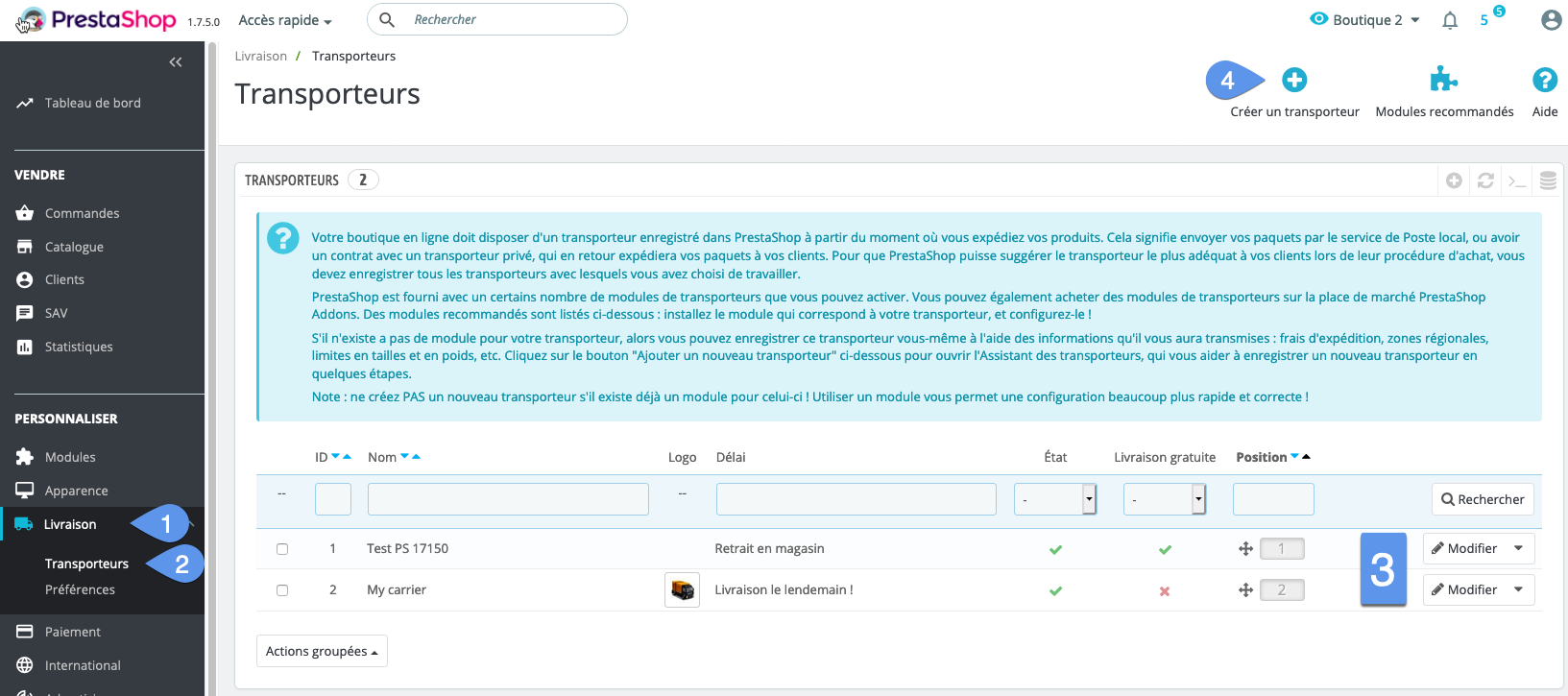
Après c'est déjà un peu plus long et complexe, car il va falloir :
- Bien sûr donner un nom au transporteur, un délai de livraison, un logo... mais pas seulement :
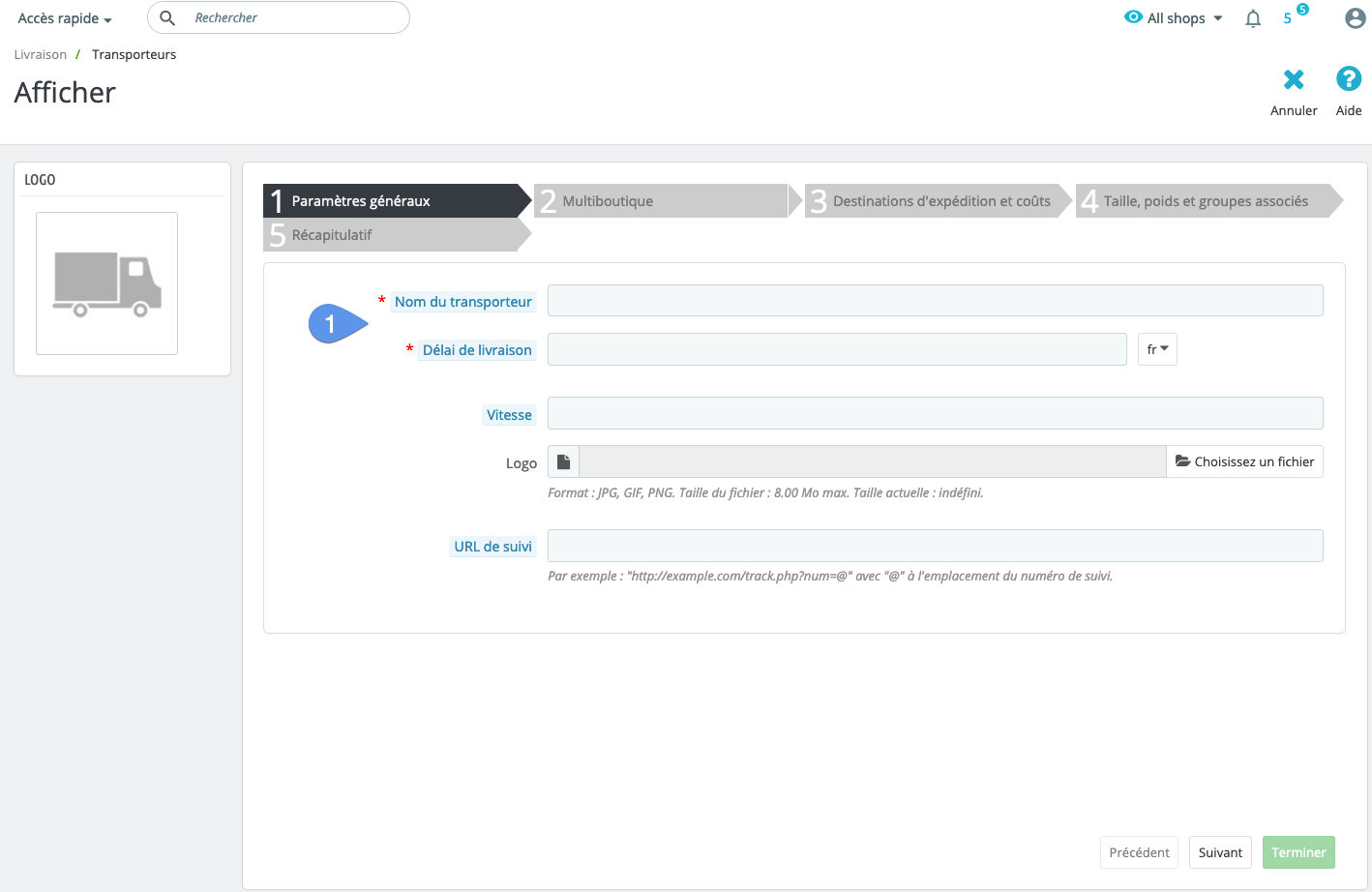
- Il faut aussi associer le transporteur aux boutiques si vous avez activé ce mode:
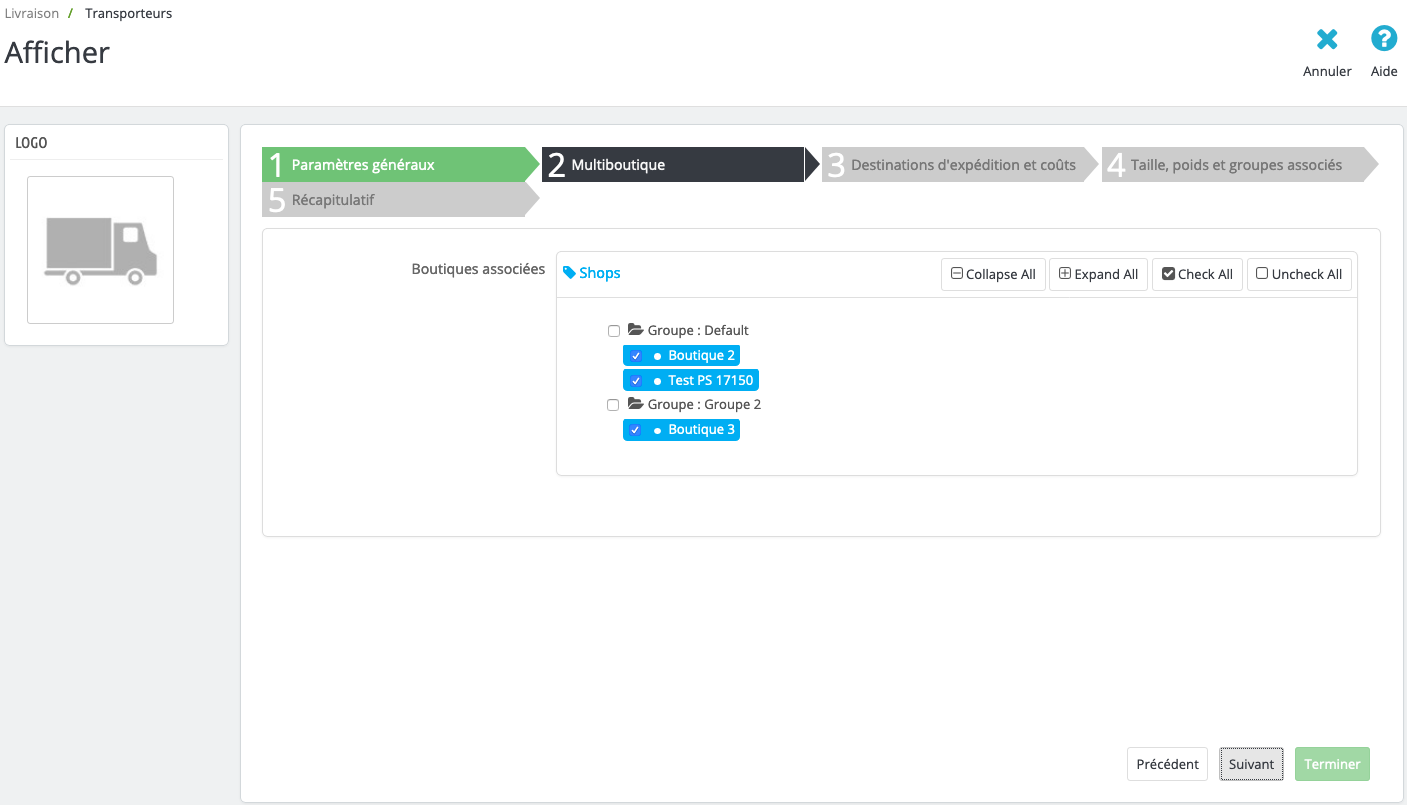
- Activer des zones géographiques et des frais de port pour différentes tranches de poids, c'est vraiment l'étape la plus longue:
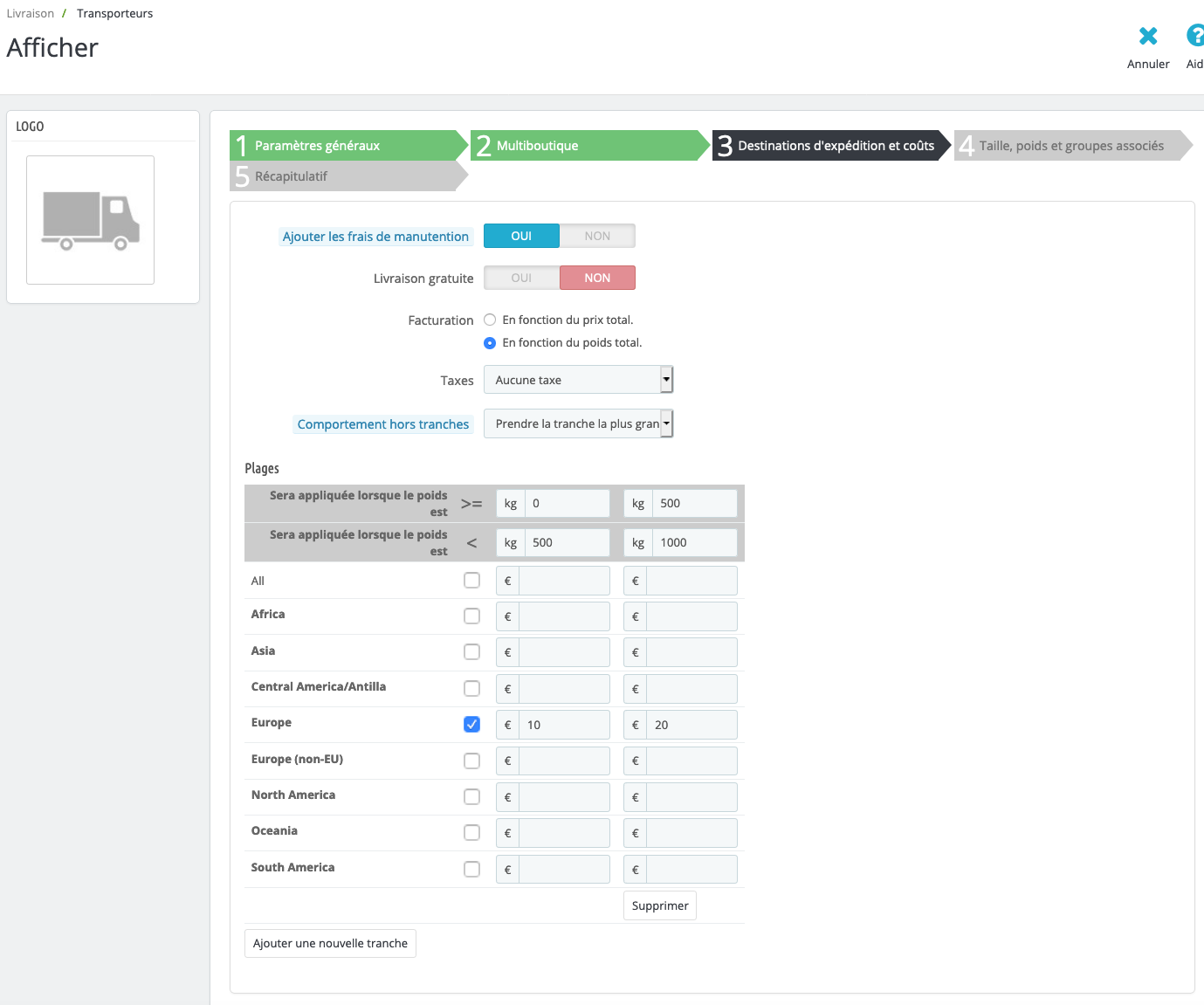
- Définir les dimensions maxi et poids maxi des colis acceptés par le transporteur et associer les groupes de clients pouvant utiliser ce transporteur, et enfin activer le transporteur :
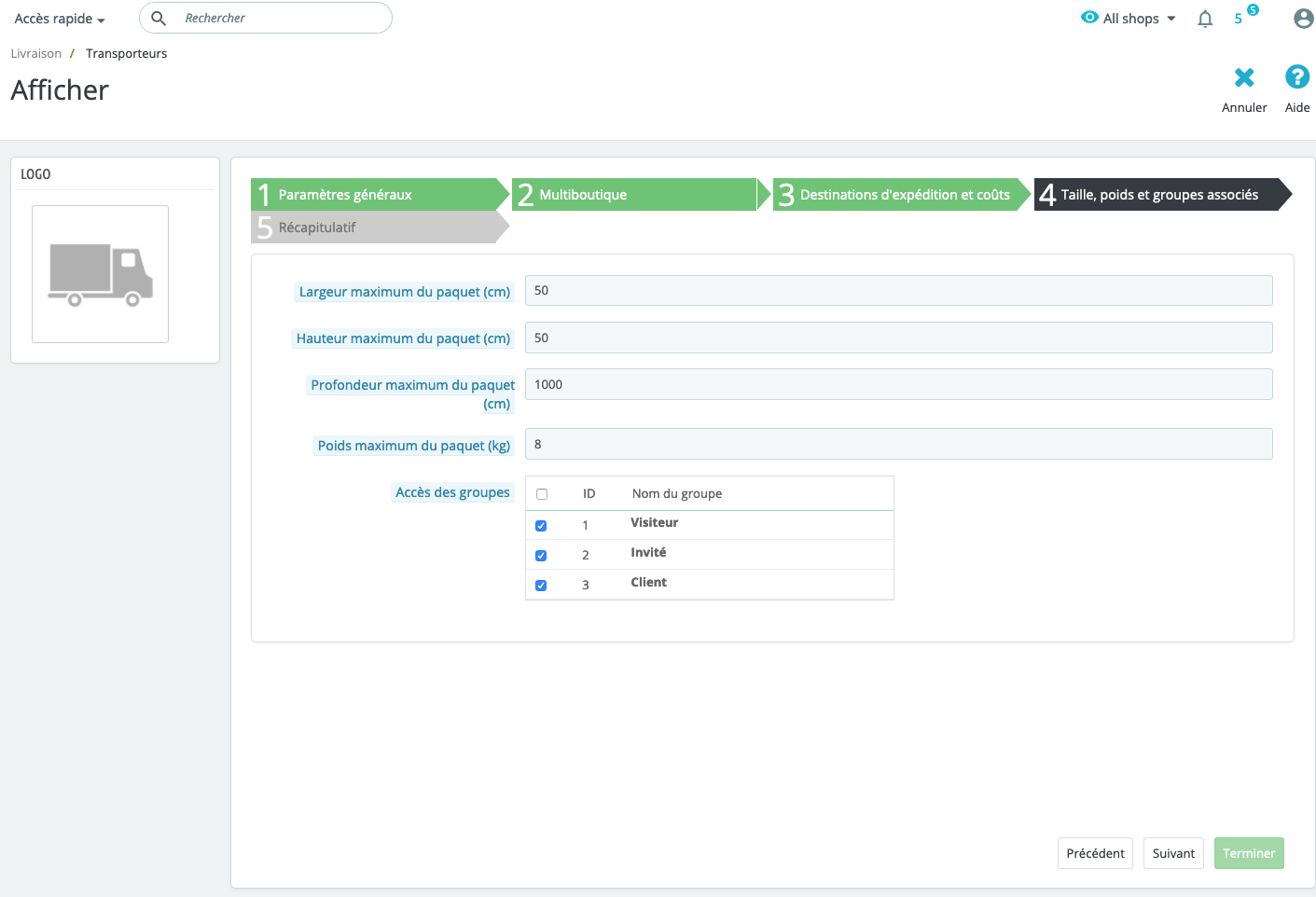
Associer le nouveau transporteur aux produits depuis PrestaShop
Deux cas de figures, un très simple, l'autre très compliqué :
- Tous les transporteurs existants sont disponibles pour tous les produits, sans la moindre exception : vous n'avez alors rien d'autre à faire, car c'est le mode de fonctionnement par défaut de PrestaShop. Vous êtes chanceux.
- Au moins un des transporteurs ne peut pas livrer un de vos produits. Il va falloir associer les autres transporteurs individuellement à ce produit. Et donc venir le refaire à nouveau pour ce nouveau transporteur. La commence la vraie galère, ce n'est pas que ce soit compliqué, mais il faut le faire fiche par fiche. Sur 30 produits, ça passe, au delà, vous aurez perdu vos clients et vos cheveux avant d'avoir terminé....
Remplir les paramètres de livraison de chaque produit.
Intéressons-nous à l'étape 9, qu'il faut refaire à présent pour chaque produit, sauf si aucun des autres transporteurs n'était déjà coché (="tous les transporteurs utilisables"). Les étapes 3 à 8 ne sont heureusement à faire qu'une fois, lorsque l'on créé le produit (indépendantes du nombre de transporteurs) :
- Ouvrez le catalogue puis la page des produits
- Cherchez et ouvrez la fiche produit.
- Allez dans l'onglet "Livraison".
- Donnez des dimensions à votre produit.
- Donnez un poids à votre produit (pensez aussi au impact poids des diverses déclinaisons si il en a).
- Choix du délai de livraison du produit, soit celui défini par le transporteur, soit un délai spécifique, soit aucun.
- Choix des textes (ou messages) affichés en boutique quand le produit est en stock ou hors stock. Laissez vide pour utiliser les messages génériques définis pour la boutique.
- Frais de livraisons supplémentaires, qui s'ajouterons aux frais de port définis par le choix transporteur.
- Et enfin, notre dernier point, celui qu'il faut justement rectifier lorsque l'on ajoute un nouveau transporteur, l'association du transporteur au produit.
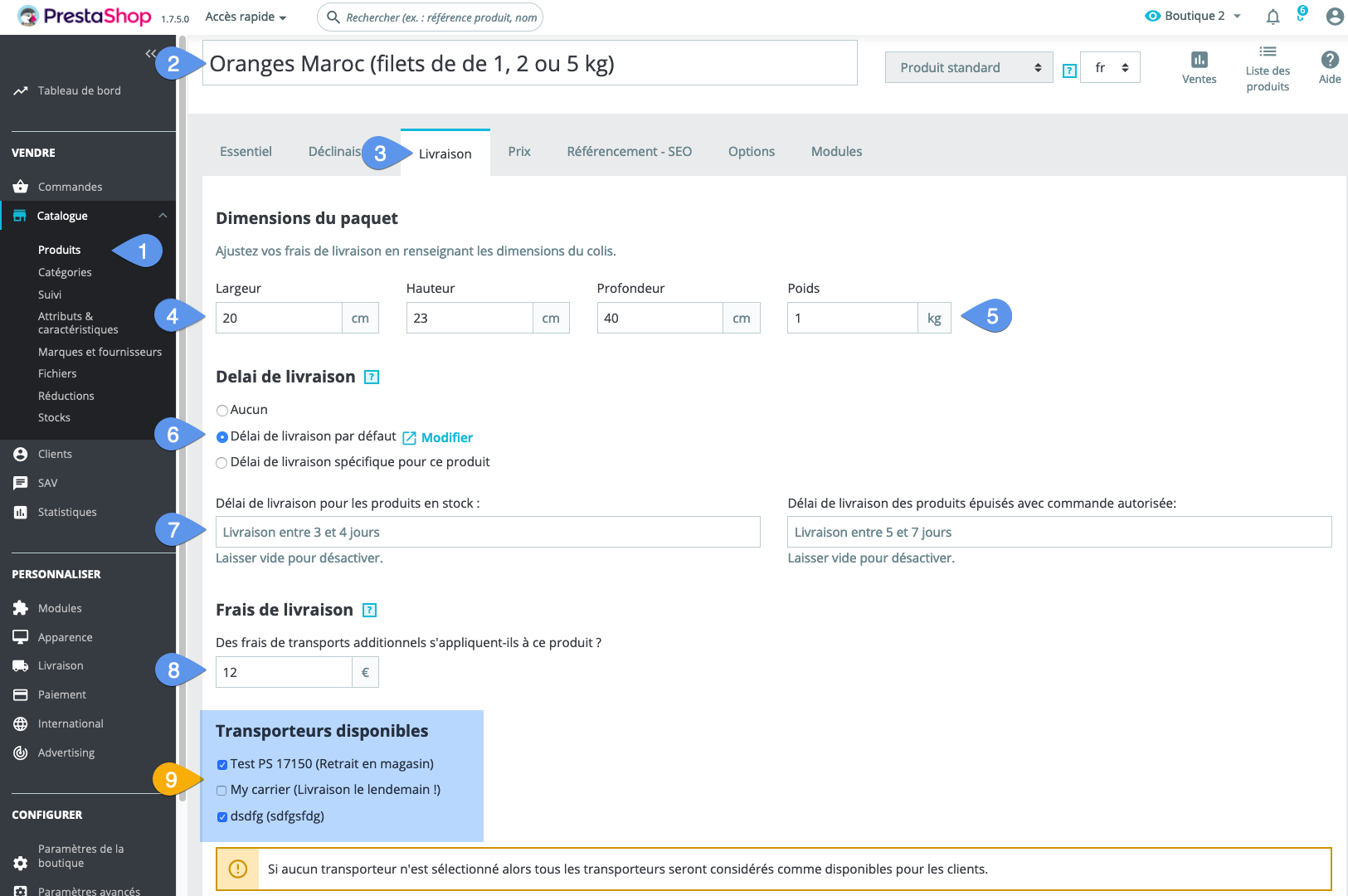
Vous en conviendrez, ce serait quand même plus cool de pouvoir faire cela en 6 clics, quelque soit le nombre de produits. Restez avec nous, on vous montre cela...
Association d'un nouveau transporteur à tous les produits avec le module Merlin Backoffice
Il n'y a vraiment pas plus simple :
- Sélectionnez toutes les catégories, en mode récursif (cela prend en compte les sous-catégories sans devoir dérouler les branches). Ou bien sûr une partie seulement des catégories si nécessaire.
- Cliquez pour affichez tous les produits des catégories sélectionnées. Si besoin mettez en place un préfiltre si vous ne souhaitez associer qu'une partie des produits.
- Cliquez sur "Tous" pour tous les sélectionner.
- Allez dans l'onglet "Transporteurs". Si cet onglet est absent, pensez à passer l'interface en mode "Complete" dans les paramètres d'affichage.
- Cliquez sur "Voir asso." pour faire afficher les transporteurs existants et voir les association actuelles.
- Un clic suffit dans cette case pour instantanément associer ce transporteur à tous les produits sélectionnés. Notez aussi que si vous sélectionnez plusieurs lignes de transporteurs avant de réaliser ce clic, l'association devient une association croisée multiple.
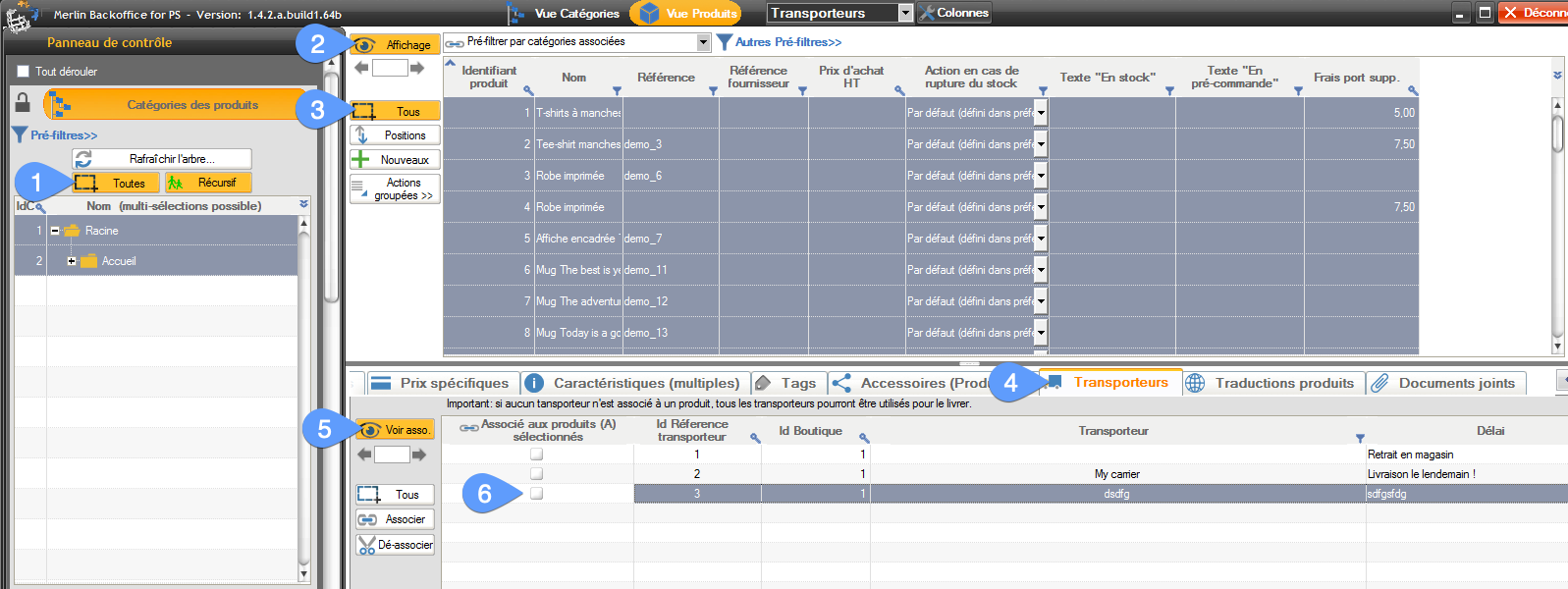
Associations croisées entre produits et transporteurs et comment copier les transporteurs d'un produit vers d'autres produits
Cette vidéo très courte vous montre en image l'utilisation avancée de cet onglet "Transporteurs". Vous apprendrez en plus les codes couleur des cases à cocher, le mode alternatif avec les deux boutons "Associer" et "Désassocier" et on vous parlera des évolutions à venir dans l'outil, comme la création de nouveaux transporteurs depuis Merlin.
Accessoirement cette vidéo explique aussi l'usage de l'onglet "Documents joints", très similaire.
Augmentez la résolution à 720p si la vidéo est trop floue, repassez la en Auto si elle se fige.
Ne perdez plus de temps à associer vos transporteurs. Utilisez gratuitement Merlin Backoffice Flex :
Autres articles de la catégorie Gestion en masse des produits PrestaShop
-
Comment créer en masse des produits dans PrestaShop ?
Tuto
Créer des produits dans PrestaShop un par un est une tâche ingrate et qui prend bien trop de temps, voici comment vous faciliter grandement la vie
-
Comment appliquer une modification sur tous les produits sans les afficher?
Tuto
Cette méthode très simple et très rapide vous permet de modifier tous les produits sans les afficher avec le module pour PrestaShop Merlin Backoffice ™ de Sitolog
-
Trois méthodes pour activer et désactiver en masse les produits
Tuto
Voici trois façons d'activer ou désactiver en quelques clics une sélection ou tous les produits selon leur catégorie, avec le module PrestaShop PrestaCatégories
-
Gestion des champs personnalisés et Custom dans Prestashop
Tuto
Tuto tout en images montrant comment configurer le back office alternatif Merlin pour afficher dans une colonne personnalée et éditable tout type de champ non standard ajouté par un module tier
-
Édition en masse de produits sur Prestashop pour associer rapidement une même valeur à un grand nombre de produits
Tuto
Voici en images comment faire du copier coller rapide dans PrestaShop, ou édition de masse, pour en un clic remplir avec la même valeur n'importe quelle propriété dans un grand nombre de produits, avec le module MerlinBackoffice
-
Comment rattacher un produit orphelin à une catégorie dans Prestashop ?
Tuto
Modules Merlin Backoffice pour réparer en masse tous les produits orphelins de votre PrestaShop (en leur associant une catégorie par défaut ou principale)
-
Comment associer ou ajouter en masse des accessoires dans les fiches produit PrestaShop
Tuto
Vidéo
Augmentez considérablement vos ventes en proposant des accessoires compatibles. Réalisez rapidement des association croisées entre vos produits grâce au module Merlin Backoffice, et sa gestion des produits associés | SITOLOG
-
PrestaShop et les codes barres
Guide
Enfin une solution complète de gestion de tous les codes barres pour votre boutique PrestaShop
-
Comment supprimer des produits depuis un csv qui liste les ID ?
Astuce
On vous montre comment supprimer de votre boutique PrestaShop une liste de produits à partir d'un CSV ou fichier Excel
